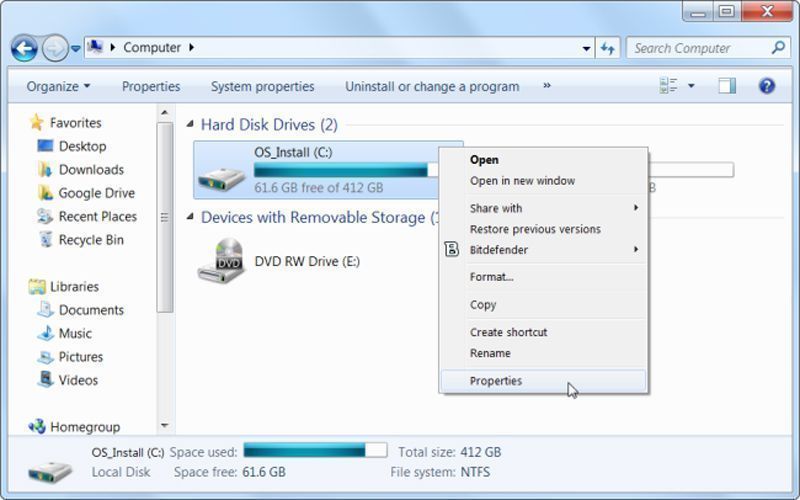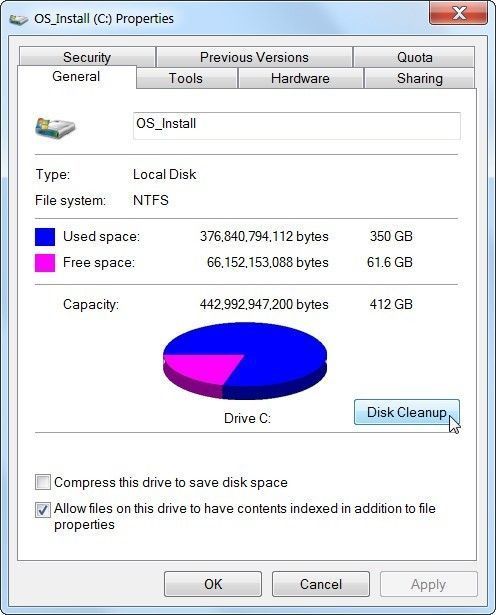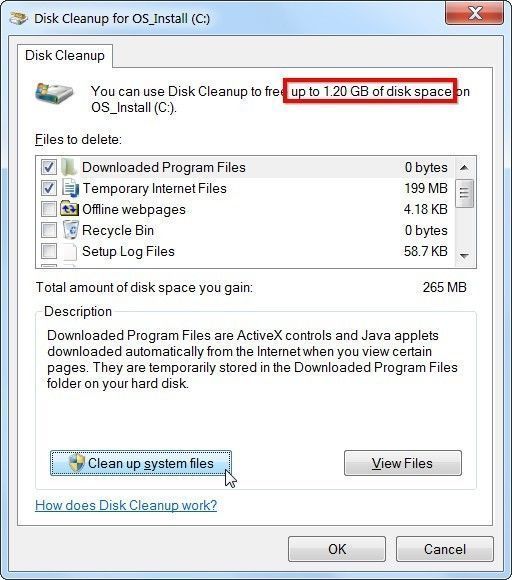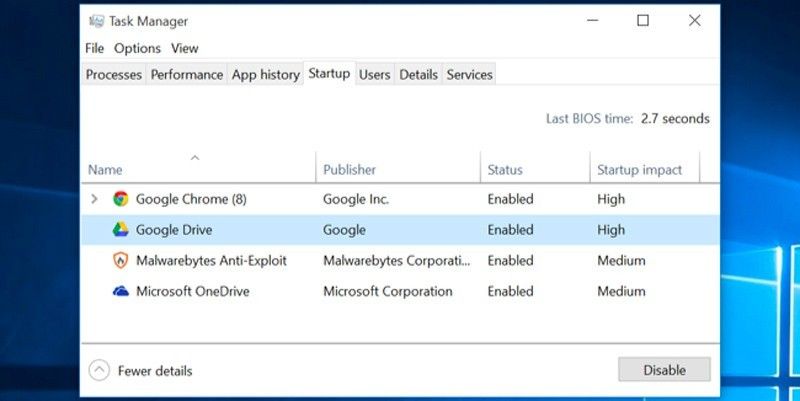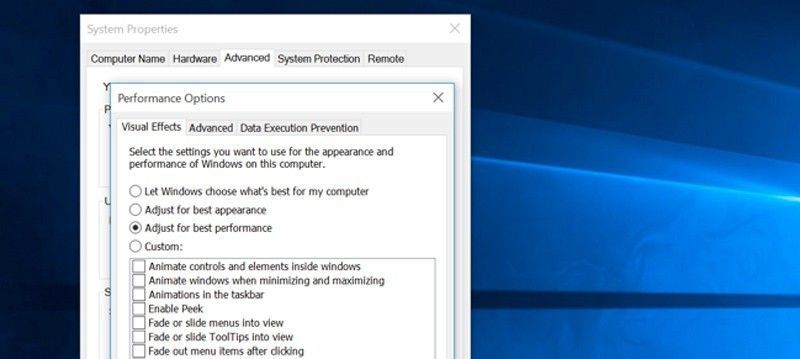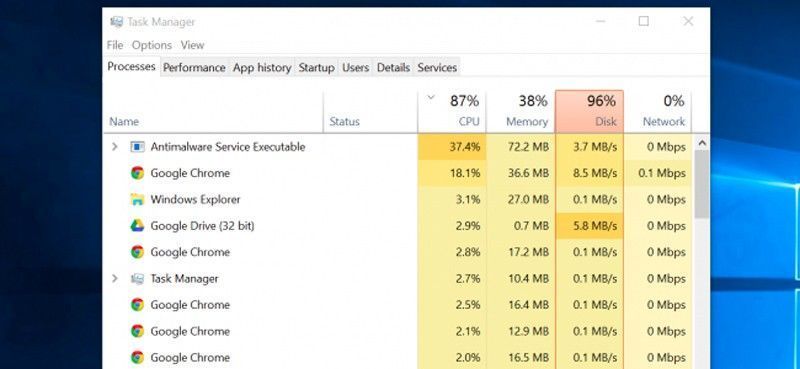سعید جعفری – حتما برای شما هم پیش آمده که به مرور زمان از سرعت عملکرد کامپیوترهایتان کاسته شده و به اصطلاح کامپیوترهایتان کند شده است. این حالت یکی از بدترین حالتهایی ست که یک کاربر با آن روبرو میشود: کامپیوتر پس از روشن شدن، دیر بالا میآید یا سرعت اجرای نرم افزارها کاهش پیدا میکند و حالتهایی از این دست.
اما هنگام مواجه شدن با این حالت چه باید کرد؟ ما در این گزارش با چند راهکار ساده به شما یاد میدهیم که به راحتی میتوان این مشکل بزرگ را حل کرد و نباید نگران این لحظهها بود! ابتدا از هارد دیسک شروع کنیم:
۱- فضای هارد دیسک را خالی کنید
اگر درایوهای هارد دیسک شما معمولا پر است و کامپیوترتان به شما اخطارهایی پیرامون این موضوع میدهد، بهتر است به فکر پاک کردن اطلاعات اضافی درایوهارد دیسکتان از قبیل فایلهای آفلاین و یا فایلهای حافظهای آن باشید.
برای این کار نیازی به نرم افزار خاصی ندارید. کافیست روی درایو مورد نظر راست کلیک کنید و گزینه Properties را انتخاب نمایید.
سپس از تب General گزینه Disk Clean up را انتخاب کنید.در این حالت پنجرهای باز میشود که در آن میتوانید با انتخاب آیتمهای مورد نظر، فایلها و کشهای سیستم (Cache) را پاک کنید و به سرعت کامپیوترتان بیافزایید.
۲- برنامههای شروع ویندوز را کنترل کنید
برای داشتن یک کامپیوتر سریع لازم است که بدانید چه برنامههایی در هنگام بوت ویندوز تمایل دارند اجرا شوند. برای اینکه متوجه اهمیت این موضوع شوید کافی ست این موضوع را در نظر بگیرید که این نرم افزارها برای اجرا شدن، بخشی از توان سی پی یو کامپیوتر شما را میگیرند و نمیگذارند که همه توان پردازندهی کامپیوتر شما به بالاآمدن ویندوز اختصاص پیدا کند.
شرکت مایکروسافت از ویندوزهای ۸ و جدیدتر، قابلیتی را در سیستم عامل خود گنجانده که به راحتی امکان بررسی نرم افزارهای بوت شونده همراه شروع ویندوز را به شما نشان میدهد. در این ویندوزها کافیست بر روی نوار تسک بار خود راست کلیک کرده و گزینه Task Manager را انتخاب کنید و حتی میتوانید برای اجرای برنامه Task Manager کلیدهای Ctrl + Shift+Escape را به صورت ترکیبی و همزمان فشار دهید تا این برنامه اجرا شود.
در این بخش شما تاثیر برنامههای بوت شونده در استارت ویندوز را نیز میتوانید مشاهده کنید و برای بوت شدن آنها در زمان استارت ویندوز تصمیم بگیرید.
۳- انیمیشنهای ویندوز را کم کنید
شرکت مایکروسافت پس از ویندوز XP برای زیبایی سیستم عامل خود، انیمیشنهایی را به رابط کاربریاش افزود تا کاربران سیستم عاملی زیباتر را مشاهده کنند. این انیمیشنها را احتمالا در هنگام بزرگنمایی یا کوچکنمایی یا به اصطلاح کامپیوتریها «مینیمایز یا ماکسیمایز» کردن برنامهها دیدهاید.
این انیمیشنها همان طور که انتظار میرود از توان پردازشی سیستم شما استفاده میکنند و اگر سیستمتان به اندازه کافی سریع نباشد، سبب کند شدن آن میشوند.
در ویندوز ۸ و ویندوزهای جدیدتر برای خاموش کردن این قابلیت، میتوانید بر روی دکمه استارت در صفحه دسکتاپ راست کلیک کرده و گزینه System را انتخاب کنید. سپس بر Advanced System Setting کلیک کرده و گزینه Setting را برگزینید. در این بخش بهتر است گزینه Adjust for best performance را انتخاب کنید تا بهترین عملکرد سیستم شما در اجرای این قابلیت انجام شود.
۴- برنامههایی را که بیشترین مصرف پردازنده شما را دارد مشخص کنید
در تکمیل اجرای بخش سوم، شما از ویندوز ۸ به بعد میتوانید برنامههایی که توان پردازشی یا رم زیادی برای استفاده طلب میکنند را مشاهده کنید. به طور مثال اگر برنامهای مانند آنتی ویروس توان زیادی از توان پردازشی کامپیوتر شما را مصرف میکند بهتر است یک آنتی ویروس دیگر را جایگزین آن کنید.
برای دیدن این بخش کافیست بر روی تسک بار خود راست کلیک کرده و گزینه Task Manager را انتخاب کنید و یا سه کلید Ctrl+Shift+Escape را به صورت همزمان فشار دهید.
۵- مرورگر اینترنت خود را سبکتر کنید
ما به صورت روزمره از مرورگرهای اینترنتی استفاده میکنیم و سرعت در این بخش نیز برایمان با اهمیت است. ما برخی مواقع با نصب افزونههای زیاد سبب کاهش سرعت مرورگرهایمان میشویم و نیاز است که بخش افزونههای مرورگرمان را گاهی بررسی کنیم. کاهش افزونههای نصب شده بر روی مرورگر میتواند رم مور استفاده مرورگر را کاهش دهد و حتی بر روی توان پردازشی سی پی یو کامپیوتر شما نیز تاثیر بگذارد.
عضو کانال تلگرام کیهان لندن شوید:
https://telegram.me/kayhan_london